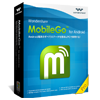0円 (税込)
無料体験 購入するiosデバイスが認識できない!どうすればいいですか?
最終更新日:2017-09-28 09:53:56
下記原因が考えられます。
1. iOSのバージョンがサポートされていない。
2.iTunes がうまくインストールされていない、またはiTunesが初期化されていない。
3.デバイスが通常モードではない。
解決するには次の手順に従ってください。
1.iOS がサポートされているバージョンであるか確認してください。(iOS6.0からiOS11まで対応)
2.ほかのUSBケーブルを再度接続してください。
3.Windowsの場合は、最新バージョンの iTunes が正常にインストールされていて、デバイスを検出しているかを確認してください。正常にインストールされていなければ、 www.apple.com/itunes/から再度インストールしてください。Macの場合は、iTunesが初期化されているかどうかを確認してください。
4.デバイスがDFUモードでないことを確認します。もしなっていたら、iPhone が起動されるまでホームボタンとスリープボタンを同時に押し続けます。iPhone が起動したら、ボタンを離してもう一度接続してみてください。
上記で解決しない場合、次の情報とともに弊社へお問い合わせください。
1.IOS のバージョンを含むデバイスのバージョン。
2.ログファイル。ハードディスクCを開く→Usersを開く→Administratorを開くAppDataを開く→Roamingを開く→Wondershareを開く→SafeEraserを開く→LOGファイルが見つかります。
3.エラーメッセージのスクリーンショット。
Windowsの場合、キーボードのPRINTSCREEN キーを押し、スタート > すべてのプログラム > アクセサリー >ペイントをクリックするとウィンドウが開きます。CTRLキーを押しながらVキーを押しスクリーンショットを貼り付けます。ファイルを保存し、弊社に送付してください。
Macの場合、コマンドキーとシフトと4を同時に押しスクリーンショットをとり弊社に送付してください。
1. iOSのバージョンがサポートされていない。
2.iTunes がうまくインストールされていない、またはiTunesが初期化されていない。
3.デバイスが通常モードではない。
解決するには次の手順に従ってください。
1.iOS がサポートされているバージョンであるか確認してください。(iOS6.0からiOS11まで対応)
2.ほかのUSBケーブルを再度接続してください。
3.Windowsの場合は、最新バージョンの iTunes が正常にインストールされていて、デバイスを検出しているかを確認してください。正常にインストールされていなければ、 www.apple.com/itunes/から再度インストールしてください。Macの場合は、iTunesが初期化されているかどうかを確認してください。
4.デバイスがDFUモードでないことを確認します。もしなっていたら、iPhone が起動されるまでホームボタンとスリープボタンを同時に押し続けます。iPhone が起動したら、ボタンを離してもう一度接続してみてください。
上記で解決しない場合、次の情報とともに弊社へお問い合わせください。
1.IOS のバージョンを含むデバイスのバージョン。
2.ログファイル。ハードディスクCを開く→Usersを開く→Administratorを開くAppDataを開く→Roamingを開く→Wondershareを開く→SafeEraserを開く→LOGファイルが見つかります。
3.エラーメッセージのスクリーンショット。
Windowsの場合、キーボードのPRINTSCREEN キーを押し、スタート > すべてのプログラム > アクセサリー >ペイントをクリックするとウィンドウが開きます。CTRLキーを押しながらVキーを押しスクリーンショットを貼り付けます。ファイルを保存し、弊社に送付してください。
Macの場合、コマンドキーとシフトと4を同時に押しスクリーンショットをとり弊社に送付してください。
この情報はお役に立ちますか?